Өдөр тутмын энгийн харилцааны түвшинд дэлгэцийн хэмжээсийг шаардлагагүй нарийн төвөгтэй байдалгүйгээр тодорхойлж болно: том, дунд, жижиг. Гэхдээ заримдаа та дэлгэцийн диагональ талаар мэдэх хэрэгтэй. Энэ нь харамсалтай нь ердийн см биш, харин инчээр хэмжигддэг.
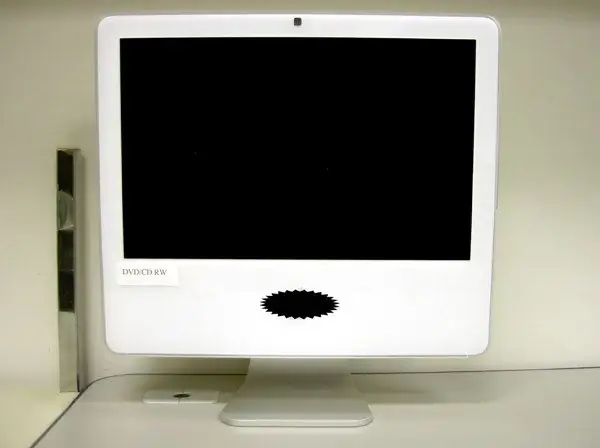
Зааварчилгаа
1-р алхам
Мониторын диагональыг олох эхний арга бол хамгийн энгийн бөгөөд логик юм. Мониторынхоо баримт бичгийг үзэх. Шударга аливаа үйлдвэрлэгч паспорт дээр тоног төхөөрөмжийн шаардлагатай бүх шинж чанарыг зааж, сав баглаа боодол дээр зохих тэмдэглэгээг хийдэг.
Алхам 2
Хэрэв ямар нэг шалтгаанаар таны дэлгэцийн баримт бичиг байхгүй бол дэлгэцээ өөр өнцгөөс хараарай. Үйлдвэрлэгч нь тоног төхөөрөмжийн талаархи мэдээллийг мэдээллийн наалт дээр байрлуулдаг. Эдгээр нь ихэвчлэн дэлгэцийн арын хэсэгт байдаг.
Алхам 3
Хяналтын хайрцаг дээр наалт эсвэл таних тэмдгийг олж чадаагүй тохиолдолд захирагч эсвэл хэмжих туузаар зэвсэглээрэй. Мониторын диагональ хэмжих. Диагоналийг зүүн доод булангаас баруун дээд булан хүртэл (эсвэл эсрэгээр) хэмждэг. Үр дүнгийн хэмжээг инч болгон хөрвүүлээд см-ийн тоог 2, 4-т хуваа. Үүний үр дүнд та дэлгэцийнхээ хэмжээг инчээр авах болно.
Алхам 4
Дунджаар диагональ харьцаа нь см ба инчээр дараах байдалтай байна: - 33.5 сантиметр = 14 инч; - 35 сантиметр = 15 инч; - 40.5 сантиметр = 17 инч; - 47.5 сантиметр = 20 инч; - 50.3 сантиметр = 21 инч.
Алхам 5
Янз бүрийн хэмжээтэй дэлгэцүүдэд янз бүрийн дэлгэцийн нарийвчлалтай байхыг зөвлөж байна. Хэрэв та дэлгэцийнхээ өөр нягтралыг тохируулахыг хүсвэл системийн чадамжийг ашиглаарай. Файл, хавтасгүй десктопын хаана ч байсан хулганы баруун товчийг дарж, унах цэсээс Properties командыг сонгоно уу.
Алхам 6
Нээгдэх "Properties: Display" харилцах цонхонд "Options" таб руу очно уу. "Дэлгэцийн нягтрал" хэсэгт гулсагчийг ашиглан шаардлагатай утгыг тохируулаад "Хэрэглэх. Систем нь шинэ нягтралыг хэрхэн харахыг элементүүд харуулах болно. Хэрэв та үр дүндээ сэтгэл хангалуун байвал сонголтоо баталгаажуулаарай. Properties цонхыг OK товч эсвэл цонхны баруун дээд буланд байгаа X дүрс дээр дарж хаа.






